Los scripts de Perl son otro método poderoso para ejecutar programas complejos con un esfuerzo mínimo. Las personas que tienen un buen conocimiento de programación en C y C++ se llevan muy bien con Perl debido a su gran parecido con estos lenguajes. En este artículo, le enseñaremos el método para crear su primer script Perl y ejecutarlo en Debian 10.
Método para crear un Script Perl en Debian 10:
Para crear un script Perl simple en Debian 10, hay tres pasos principales que debe seguir:
Paso # 1: Comprobar la versión de Perl:
Debe asegurarse de que tiene Perl instalado en su sistema Debian 10. Puede hacer esto simplemente comprobando la versión de Perl ejecutando el siguiente comando en su terminal:

Si Perl ya se ha instalado en su sistema, ejecutar el comando mencionado anteriormente representará la versión de Perl instalada en su sistema Debian 10 como se muestra en la imagen de abajo:
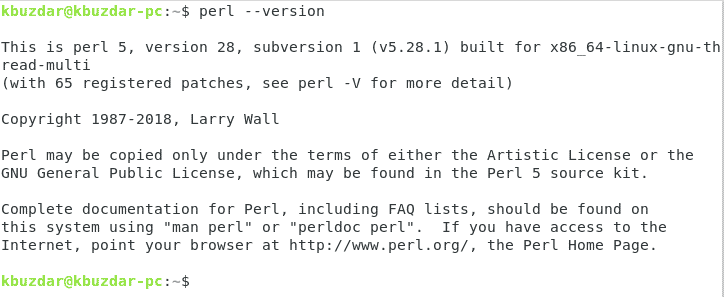
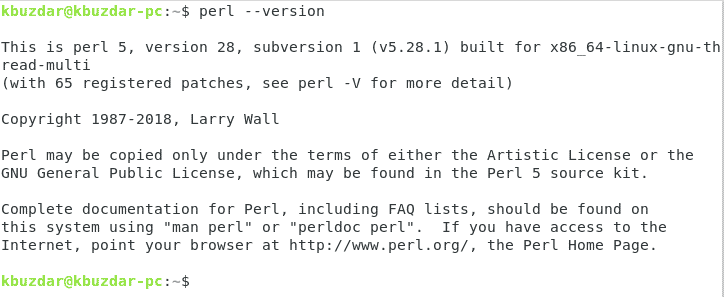
Paso # 2: Asegurando la presencia del Intérprete Perl:
Dado que cada lenguaje de scripting requiere un intérprete que pueda ayudar en la ejecución de los programas creados en ese lenguaje, por lo tanto, también debe asegurarse de que el intérprete Perl se haya instalado en su sistema o no. Puede comprobarlo ejecutando el siguiente comando en su terminal:

Ejecutar este comando le mostrará la ruta al binario de Perl como se muestra en la imagen de abajo:
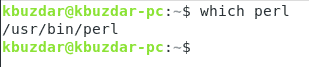
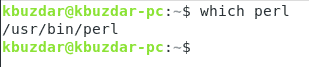
Sin embargo, si también desea verificar la ruta del archivo de origen y las páginas de manual de Perl junto con el archivo binario para una garantía adicional, puede ejecutar el siguiente comando en su terminal:

La salida del comando «whereis» se muestra en la imagen de abajo:


Paso # 3: Crear un Script Perl en Debian 10:
Una vez que haya asegurado la presencia de Perl y su respectivo intérprete en su sistema Debian 10, llega el turno de crear un script Perl. Se puede crear un script de Perl ejecutando el siguiente comando en su terminal:
Cualquier otro editor de texto también se puede usar para el mismo propósito en lugar del editor nano, sin embargo, hemos utilizado este editor únicamente porque es el editor de texto predeterminado de los sistemas Linux. Además, puede tener cualquier nombre para su script Perl que debe ir seguido de a .extensión pl.


Cuando ejecute este comando, se abrirá un archivo de script Perl vacío con el editor nano. Solo tiene que escribir el siguiente script en su archivo. La primera línea de este guión es»#!/ bin / perl » que está ahí para indicar explícitamente que el siguiente script es un script Perl. A continuación, simplemente imprimimos un mensaje ficticio haciendo uso del comando «imprimir». Después de escribir este script de Perl en su archivo, debe guardarlo y salir del editor presionando Ctrl + X.
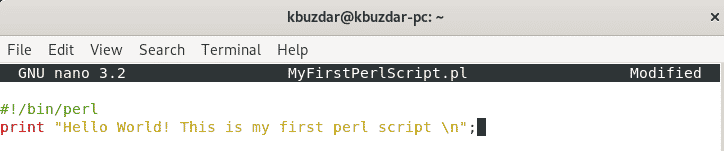
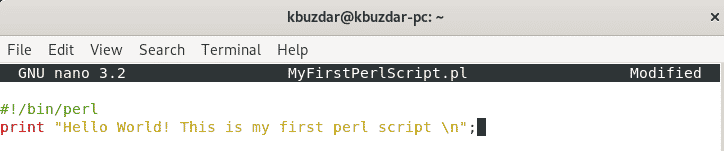
Métodos para ejecutar un Script Perl en Debian 10:
Puede ejecutar un script Perl utilizando cualquiera de los dos métodos enumerados a continuación:
Método # 1: Usando el Comando «chmod» para Establecer Permisos de Ejecución:
Para este método, primero debe establecer los permisos de ejecución para su script Perl, después de lo cual finalmente puede ejecutarlo. Los detalles de estos dos pasos se enumeran a continuación:
Paso # 1: Configuración de los Permisos de ejecución:
Debe hacer que el script de Perl que acaba de crear sea ejecutable ejecutando el siguiente comando en su terminal:

Paso # 2: Ejecutar el script de Perl:
Después de hacer que su script de Perl sea ejecutable, puede ejecutarlo ejecutando el siguiente comando en su terminal:

Ejecutar este script le mostrará su salida en el terminal como se muestra en la imagen de abajo:


Método # 2: Usando el Comando» perl»:
Este método es una solución más fácil para ejecutar un script Perl en Debian 10. Es así porque no requiere que configure ningún permiso de ejecución, sino que simplemente puede ejecutar su script de Perl de inmediato.
Puede ejecutar su script Perl ejecutando el siguiente comando en su terminal:

Ejecutar este script le mostrará su salida en el terminal como se muestra en la imagen de abajo:


Conclusión:
Siguiendo los procedimientos de creación y ejecución de un script Perl descritos en este artículo, puede hacer su vida mucho más fácil automatizando las tareas que ocurren comúnmente con la ayuda del script Perl. Este artículo solo le enseña el método básico para crear y ejecutar un script Perl simple. Una vez que se las arregle para aprender esto, puede usar scripts de Perl para muchos otros problemas complejos de programación.